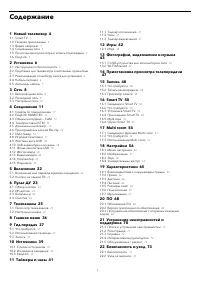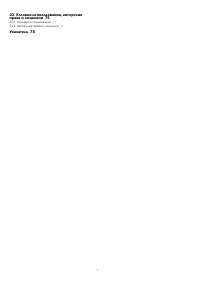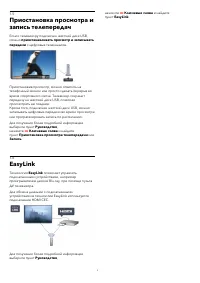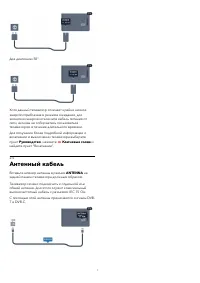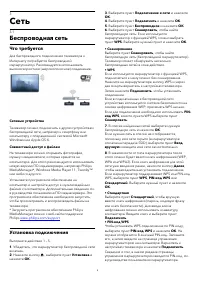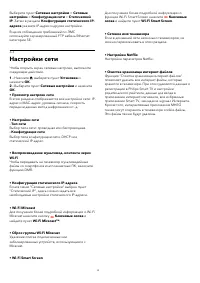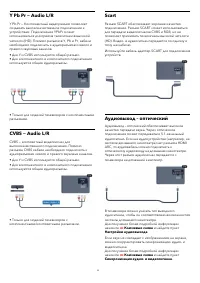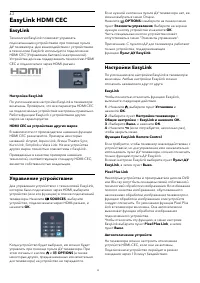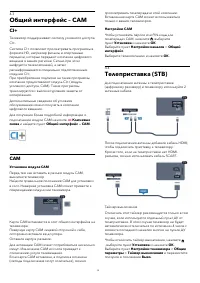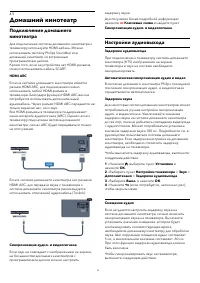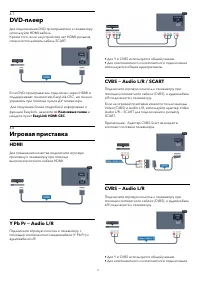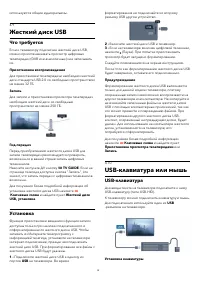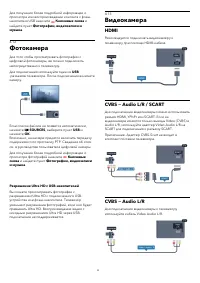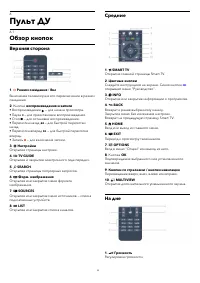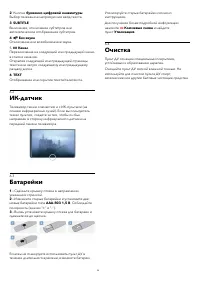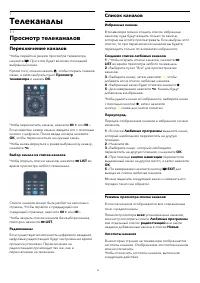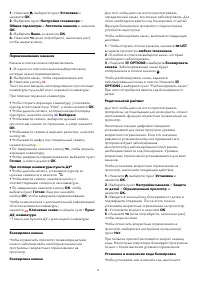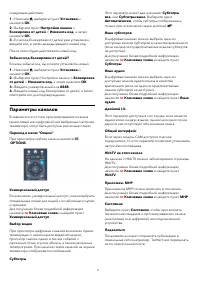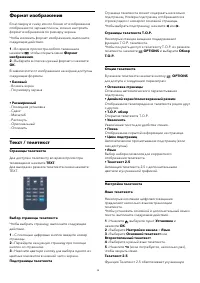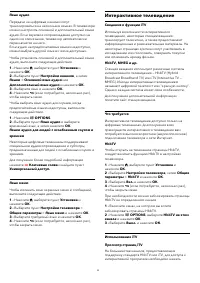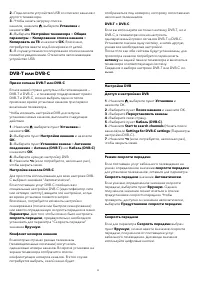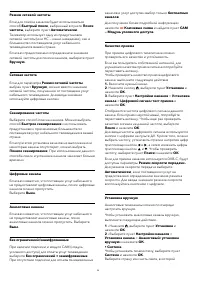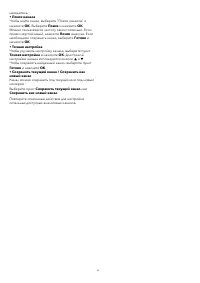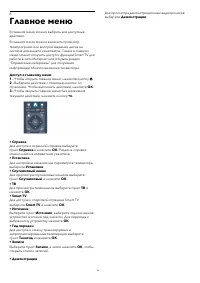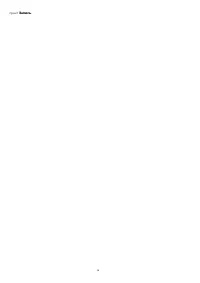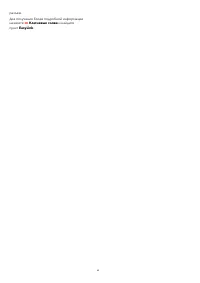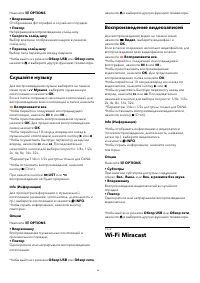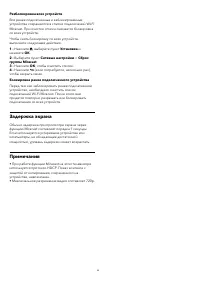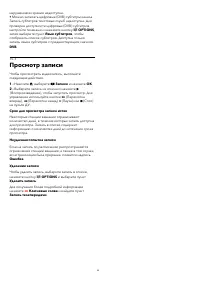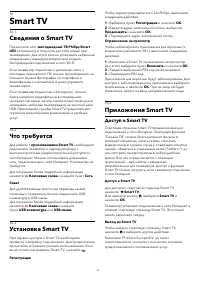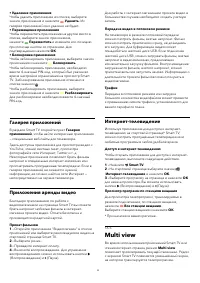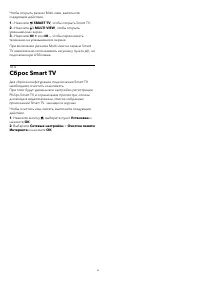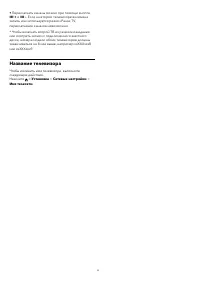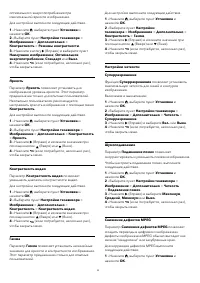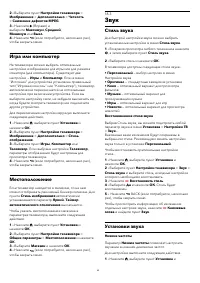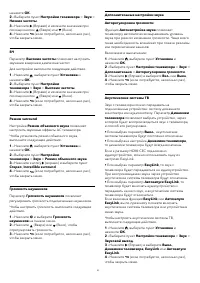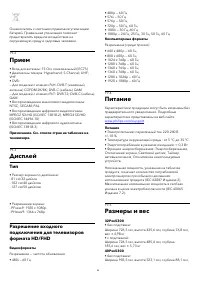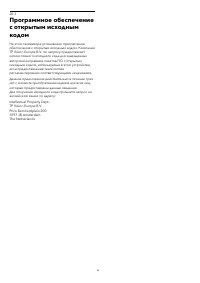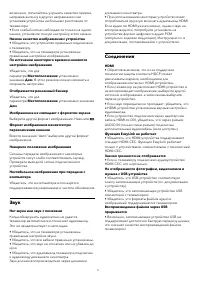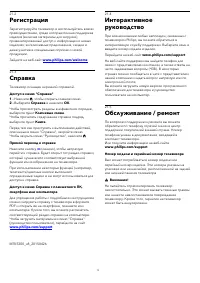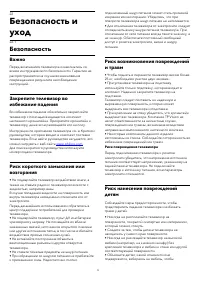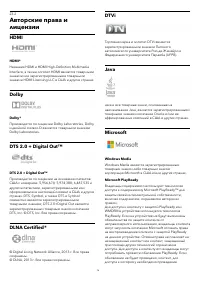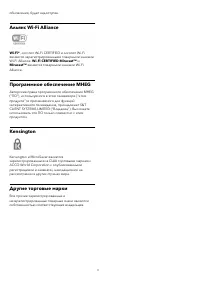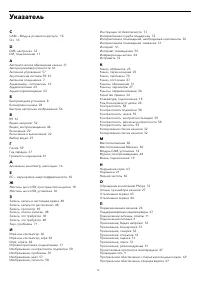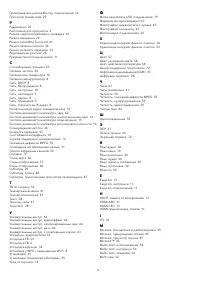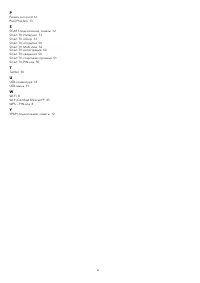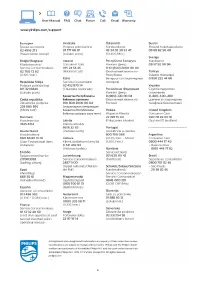Телевизоры Philips 40PFT5300 - инструкция пользователя по применению, эксплуатации и установке на русском языке. Мы надеемся, она поможет вам решить возникшие у вас вопросы при эксплуатации техники.
Если остались вопросы, задайте их в комментариях после инструкции.
"Загружаем инструкцию", означает, что нужно подождать пока файл загрузится и можно будет его читать онлайн. Некоторые инструкции очень большие и время их появления зависит от вашей скорости интернета.
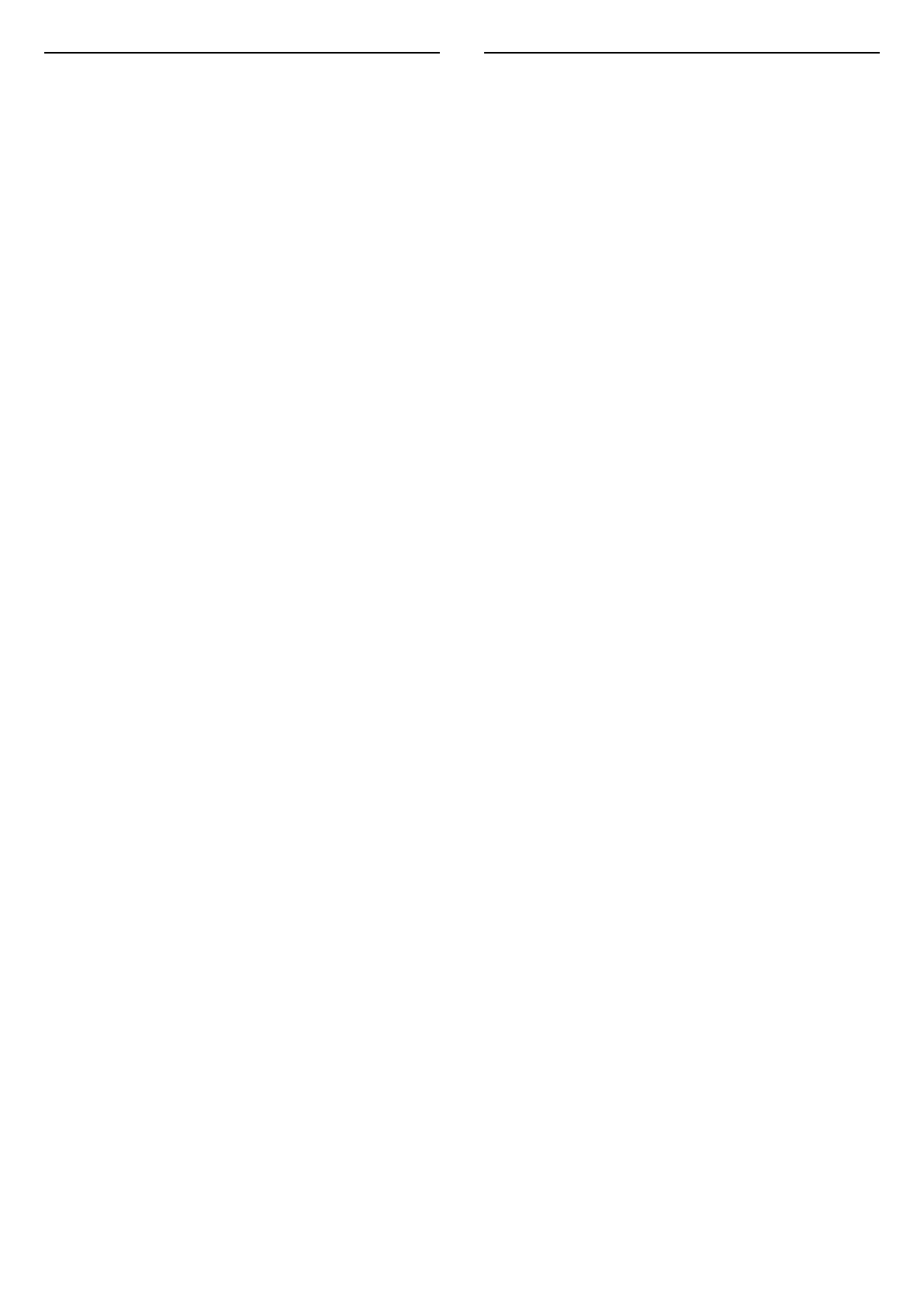
Стартовая страница Smart TV
1 -
Сейчас в эфире
2 -
Ваши приложения
3 -
Галерея приложений
4 -
Интернет
5 -
Рекомендуемые приложения
6 -
Поиск
7 -
Цветные кнопки управления
Ваши приложения
Запуск приложений осуществляется со стартовой
страницы Smart TV. Если на стартовой странице еще
нет приложений, их можно добавить из Галереи
приложений.
Галерея приложений
В галерее приложений сохранены все доступные
приложения.
Интернет
Приложение для Интернета открывает доступ к сети
Интернет с экрана телевизора.
Теоретически на телевизоре можно просматривать
любые веб-сайты, однако большинство сайтов не
предназначено для просмотра на экране
телевизора.
- Некоторые подключаемые модули (например, для
просмотра страниц или видеороликов) не
поддерживаются телевизором.
- При просмотре веб-страниц на экране
отображается одна страница в полноэкранном
режиме.
Рекомендуемые приложения
В этом окне Philips представляет серию
приложений, рекомендуемых для вашей страны,
интернет-телевидения или подборку фильмов для
проката в интернет-магазинах. Их можно выбрать и
открыть в окне "Рекомендуемые приложения".
Поиск
С помощью функции Поиск можно осуществлять
поиск приложений в галерее приложений.
В текстовом поле введите ключевое слово,
выберите
, для начала поиска нажмите OK. В
качестве ключевых слов поиска можно использовать
названия, имена, жанры и описания.
Или вы можете провести поиск самых популярных
результатов поиска/ключевых слов в категориях.
Выберите ключевое слово в списке и нажмите OK
для начала поиска элементов, связанных с этим
словом.
Открытие приложения
Для запуска приложения его сначала необходимо
добавить на стартовую страницу Smart TV.
Приложения можно добавить в список из галереи
приложений.
Список приложений может занимать несколько
страниц. Для перехода к следующей или предыдущей
странице используйте кнопки со стрелками. Или
нажмите
+ (Следующая страница)
или
- (Предыдущая страница).
Открытие приложения
Чтобы открыть приложение, выполните следующие
действия.
1. Нажмите
и выберите Smart TV.
2. На стартовой странице выберите значок
приложения и нажмите OK.
Чтобы вернуться на шаг назад или на предыдущую
страницу, в приложении нажмите
.
Выход из приложения
Чтобы выйти из приложения и вернуться на
стартовую страницу Smart TV, нажмите
Smart TV.
Перезагрузка страницы приложения
Если страница приложения загрузилась
неправильно, для перезагрузки нажмите
OPTIONS и выберите Перезагрузить.
Масштаб
Чтобы изменить масштаб страницы приложения,
выполните следующие действия.
1. Нажмите
OPTIONS и выберите Увеличить
страницу.
2. Выберите уровень масштабирования при помощи
ползунка.
3. Чтобы вернуться к исходному масштабу, сбросьте
параметры ползунка.
Просмотр сведений о безопасности
Можно проверить уровень безопасности страницы
приложения.
На странице приложения нажмите
OPTIONS и
выберите Информация о безопасности. Если во
время загрузки страницы рядом со значком загрузки
внизу страницы отображается символ
, передача
данных происходит в защищенном режиме.
Оценка приложения
Выберите приложение и нажмите
Оценка для
отображения кнопок "нравится" или "не нравится",
отправки предложения или примечания. Также вы
можете сообщить о сбоях в работе приложения.
Управление приложениями
В списке приложений на стартовой странице Smart
TV доступны следующие действия . . .
51
Содержание
- 4 Новый телевизор; Smart TV; Галерея приложений; Видео напрокат
- 5 EasyLink
- 6 Установка; Подставка для телевизора
- 7 Антенный кабель
- 8 Сеть; Беспроводная сеть; Что требуется
- 9 Неполадки сети; Проводная сеть
- 10 Настройки сети
- 11 Соединения; Советы по подключению; Руководство по подключению
- 13 EasyLink HDMI CEC; Управление устройствами
- 14 Общий интерфейс – CAM; CAM
- 15 Домашний кинотеатр; Подключение домашнего
- 16 Проигрыватель дисков Blu-
- 17 Игровая приставка; HDMI
- 18 Жесткий диск USB; USB-клавиатура или мышь
- 20 Фотокамера; Видеокамера
- 21 Компьютер; Подключение; Настройки; Наушники
- 22 Включение; Включение или перевод в; Кнопки на панели ТВ
- 23 Пульт ДУ; Обзор кнопок; Верхняя сторона
- 24 Батарейки; Очистка
- 25 Телеканалы; Просмотр телеканалов; Переключение каналов
- 27 Параметры каналов
- 28 Формат изображения
- 29 Субтитры и языки
- 30 Интерактивное телевидение
- 31 Настройка канала; Обновить каналы
- 32 Копирование списка каналов
- 36 Главное меню
- 37 Гид передач; Открытие телегида; Запись
- 39 Источники; Список источников
- 41 Таймеры и часы; Таймер отключения; Таймер выключения
- 42 Игры; Игра
- 43 компьютера в сети
- 44 Слушайте музыку; Воспроизведение видеозаписей
- 46 Задержка экрана
- 48 Запись телепередачи; Запись в настоящее время; Список записей; Примечания
- 49 Просмотр записи
- 50 Сведения о Smart TV; Доступ к Smart TV
- 52 Multi view
- 53 Сброс Smart TV
- 54 Multi room; Сведения о функции Multi; При первом использовании
- 55 Название телевизора
- 56 Меню настройки
- 57 Изображение
- 60 Звук; Стиль звука
- 62 Акустические системы
- 63 Установка ТВ; Универсальный доступ
- 64 Сигнал клавиши
- 65 Характеристики; Взаимодействие с; Энергосбережение
- 66 Тип; Размеры и вес
- 67 Подключения; Мультимедиа
- 68 ПО; Обновление ПО; Обновление через USB; Обновление по сети Интернет; Версия программного
- 70 Поиск и устранение; Каналы
- 72 Интерактивное
- 73 Безопасность
- 74 Уход за экраном
- 75 Условия использования
- 77 Альянс Wi-Fi Alliance; Программное обеспечение MHEG